visual studio 2022社区版是一款面向软件开发人员和 Teams 的 IDE 和代码编辑器,一般又称为visual studio community 2022,vs2022,也是由微软全新制作出品的完整工具箱(如UML工具、代码管控工具、集成开发环境(IDE)等等),该软件为所有编程人员提供了更易于访问的个性化开发环境,若要开发任何类型的应用或学习某种语言,你将在软件的集成开发环境(IDE)中工作,当然除了代码编辑,还将图形设计器、编译器、代码完成工具、源代码管理、扩展以及更多功能集中在一个位置,为各大程序员提高了最为出色的重构、调试器功能、导航功能和编译效果等。同时还为大家提供的了超多的功能,这些功能都是能够有效帮助用户完成代码的编辑,也是可以提高程序员工作效率的必备软件之一。
相比于之前版来说,visual studio community 2022不管在功能的稳定性上还是运行速度上都是得到了相应的优化和提升,从而用户的使用体验也是得到了最大程度的提升。其中最值得一提的就是界面UI以及版本管理都有了非常明显的变化,让我们在进行相关操作的时候可以更加的得心应手,并且将会充分的利用用户的系统资源来全方位的提升软件的性能,这样就可以为您提供一个更好更优质的服务,极大的节省了用户们的相关工作时间。并且在具体的操作上也是进行了全面的优化和改进,变得更快、更稳定、更易于使用、更轻量级,并且还针对初学者构建了规模化的解决方案,哪怕你是新手也不需要担心了,有需要的朋友欢迎前来下载体验。
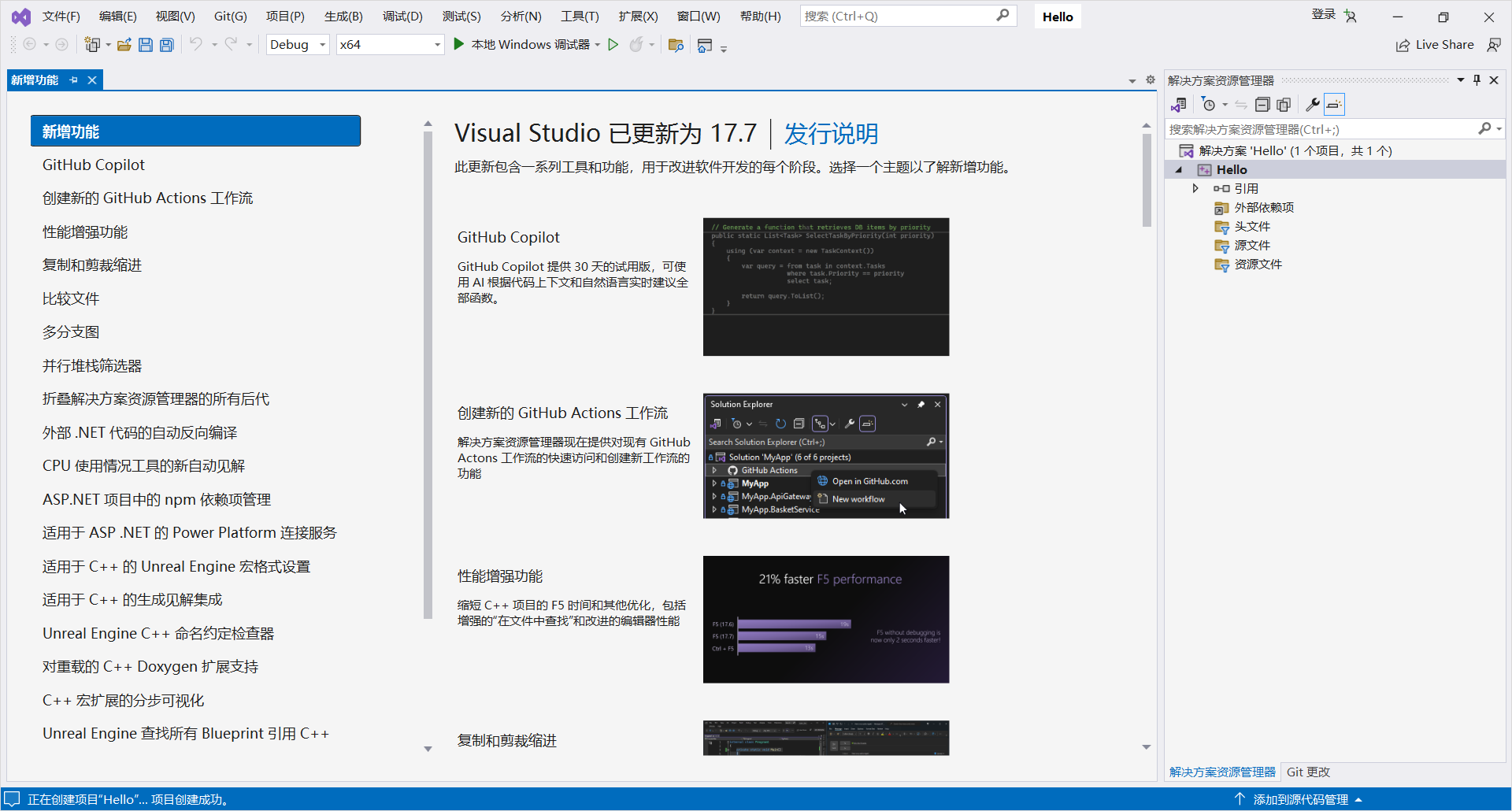
visual studio 2022社区版安装教程:
一、安装前准备
1、系统要求
操作系统:Windows 10/11(64位)
内存:至少4GB(推荐8GB以上)
硬盘空间:20-50GB(根据所选组件)
支持.NET Framework 4.8及以上版本
2、下载安装程序
本站已经提供了visual studio professional 2022官方版软件包,解压出来安装。
二、安装步骤
1、双击下载的VisualStudioSetup.exe文件,启动安装向导;

2、选择工作负载(核心开发环境)用户可以根据自己的需要选择勾选;
通用开发场景:
- 桌面应用开发:勾选“.NET桌面开发”或“使用C++的桌面开发”
- Web开发:勾选“ASP.NET和Web开发”
- 游戏开发:勾选“使用Unity的游戏开发”
- 移动开发:勾选“使用.NET的移动开发”

其他工具:
- 勾选“Visual Studio扩展开发”(插件开发)
3、选择可选组件
编程语言支持:
勾选“Python开发”、“Node.js开发”等所需语言
数据库工具:
勾选“SQL Server数据工具”
Git集成:
默认包含“Git for Windows”和“GitHub扩展”

4、选择简体中文版

5、安装目录,按默认安装,或自定义路径,但不要有中文路径;

6、正在安装中,等待软件安装完成即可。

三、安装后配置
1、首次启动设置
启动Visual Studio → 登录Microsoft账号(可选,可跳过)。
2、选择主题(深色/浅色/蓝色)。
3、检查更新
进入“帮助” → “检查更新”,安装最新补丁。
4、扩展管理
进入“扩展” → “管理扩展”,安装常用插件(如ReSharper、VS Code Dark Theme)。
visual studio 2022社区版v17.14.2发行说明
一、GitHub Copilot(GitHub 自动助手)
1、Copilot 代理模式(预览版)
2、MCP 服务器支持(预览版)
3、GitHub Copilot 演练
4、GPT-4o 代码完成模型
5、AI 文档注释生成
6、下一步编辑建议
7、自适应粘贴
8、使用 Copilot 实现
二、调试和诊断
1、适用于 .NET MAUI 应用的新调试器
2、显示 LINQ 表达式的数据提示
3、Zero-Length 数组分配洞察
三、Git 工具
1、查看传出/传入提交记录
2、还原 Git 存储库窗口
3、默认分支名称
四、IDE
1、增强的 NuGet 身份验证
2、Microsoft 365 代理工具包
3、跨主题保留字体首选项
五、桌面
1、32 位程序集的工具箱支持
2、在设计时更新 UI
3、新的 UWP .NET 9 MSTest 项目模板
六、可扩展性
1、安装扩展包
2、更快的 VSIX 生成时间
3、扩展管理器更新
七、数据
1、 SSDT
八、C++
1、CMake 模块的悬停工具提示
2、C++动态调试
3、填充模板 IntelliSense
4、可配置的 Include 完成
visual studio community 2022新功能
1、64位的进程将不再局限于4GB
自从1995年微软发布了第一个版本,VS一直就以32位程序运行在Windows 操作系统上;即便从2001年微软发布Windows XP的第一个64位版本,历经了20年的时间,微软的操作系统已经发生了翻天覆地的变化,但是VS 一直保持着32位程序运行。随着信息技术的高速发展,软件系统的架构已经变得越来越复杂,软件开发工具的复杂性也随之水涨船高;然而,由于32位应用程序运行过程中的内存限制(不能超出4GB内存),导致开发人员在使用VS开发调试过程中经常出现“内存溢出”的问题。如今新版2022,全面转换位64位应用程序,并且只有64位,没有32位。使用64位的VS 2022,不影响原来的开发工作;就是说,使用它可以继续开发你的32位应用程序,继续开发你的Web站点、Windows应用等程序;我们的软件开发工作不会受VS 64系统架构变化的影响。
2、智能感知、智能编码
目前主流的开发工具,都在追求提升开发人员的编程效率。在之前的版本中,也已经融入了许多智能提示、自动编码的功能。在VS 2022中,微软融入了大量的人工智能因素,系统可以根据用户前面代码的内容、关键字等因素,自动提示下面的编码内容,用户只需要按一下tab键,一长串代码就自动填充在你的方法中了。
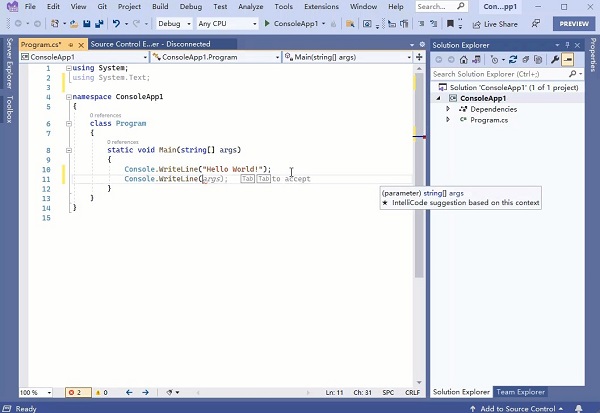
3、.NET 6.0
VS 2022全面支持.NET 6.0,这个框架为网站应用、客户端应用和移动应用提供了统一的技术支持,同时支持Windows 和Mac OS平台;这个框架还支持 .NET多平台的界面开发( Multi-platform APP UI, 也称为.NET MAUI)。这个跨平台的开发利器,为开发人员编写基于多种平台的应用(Windows, Android, macOS, and iOS)提供的便捷的途径。对于需求客户端程序的开发,例如web应用、桌面程序或移动应用,我们使用.NET Hot Reload,不需要重新启动程序,就可以将修改的代码应用到程序中,从而避免在调试修改过程中丢失状态。
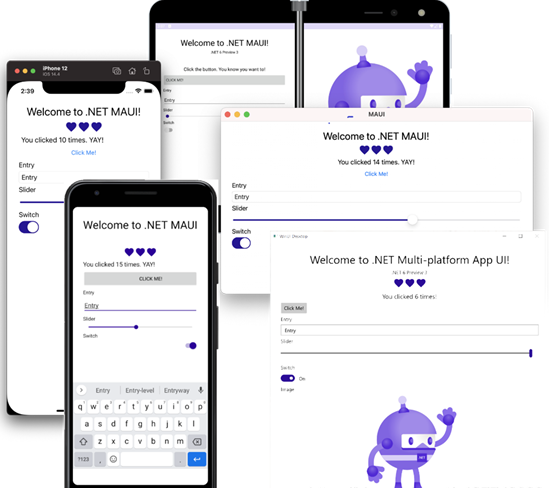
4、C++
该软件为C++开发提供了强大的支持。这些新功能包括C++20工具,编码过程中的智能感知等;新的C++20语言功能大幅简化了大型代码库的管理成本,同时,系统中改进的诊断功能使得调试模板和代码内容变得更加容易。集成了对Cmake、Linux和WSL的支持;它可以是开发人员能够更轻松地创建、编辑、构建和调试跨平台应用程序。如果你担心升级到了VS 2022导致兼容性出现问题,那么C++运行时的二进制兼容性功能会解决你的大部分问题。
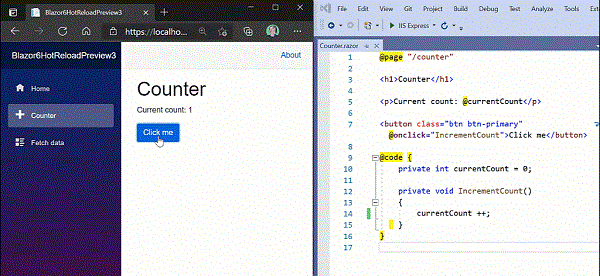
5、Azure DevOps Server 支持
我们经常说,该软件是一个单兵作战的工具,Azure DevOps Server(TFS)才是一个兵团作战大本营。
Azure DevOps Server 为开发团队的协作提供了平台支持,解决了作坊式开发过程的各种难题。
VS 2022与Azure DevOps Server 的集成,继续保持着原生态的风格;在Git 代码版本管理、拉取请求和传统的TFVC版本管理上,都有了大幅增强。
怎么新建GUID?
1、进行到该界面当中,进行点击“工具”的菜单。
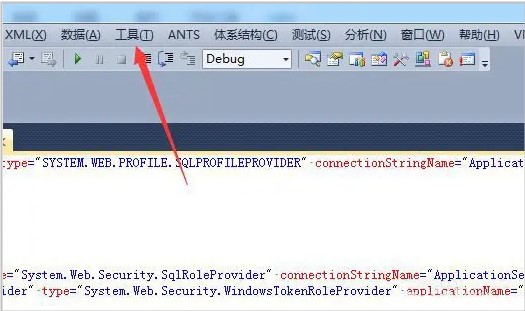
2、进行点击了工具的菜单中之后,弹出了下拉菜单中选中为“创建guid”的选项。
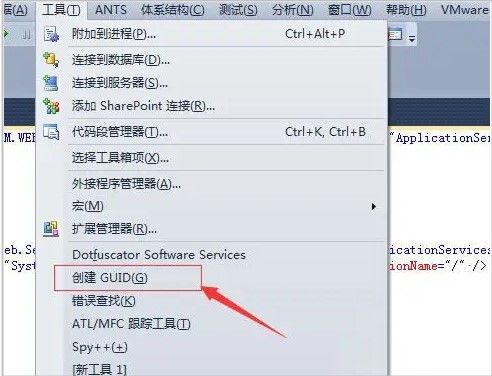
3、这样就会弹出了一个创建guid的窗口的界面当中,进行点击第六个中。
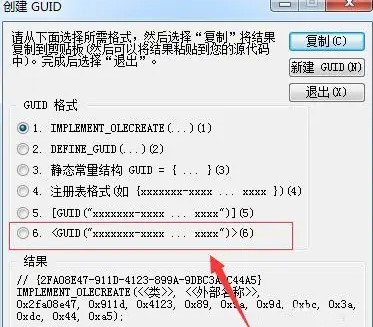
4、然后进行点击“新建guid”的按钮。
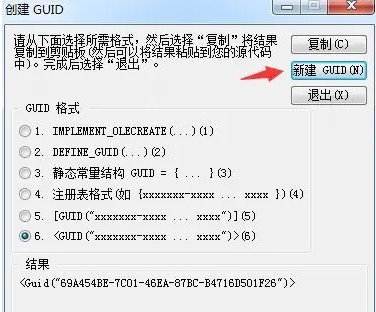
5、这样就结果中显示了一个结果内容。
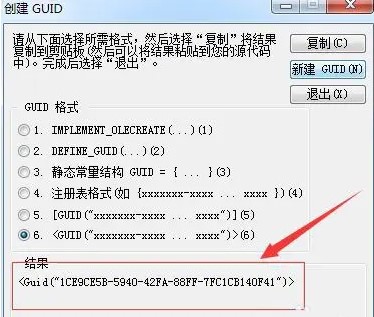
visual studio怎么背景颜色?
1、进入到软件主界面中,我们可以在这里进行相关的操作来修改颜色主题。
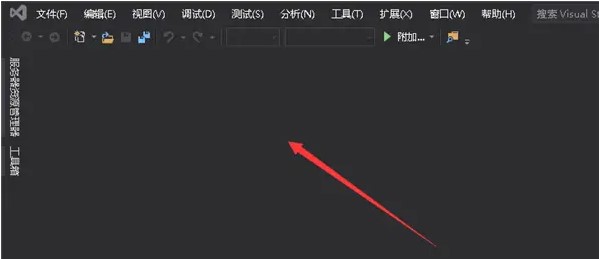
2、点击菜单栏中的工具菜单,然后在下拉菜单中选择选项功能。
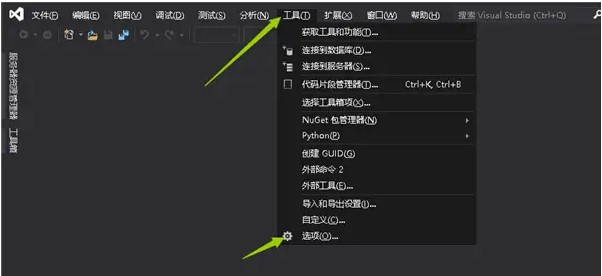
3、进入到选项窗口中,点击环境选项下的常规选项,来进行相关的设置操作。
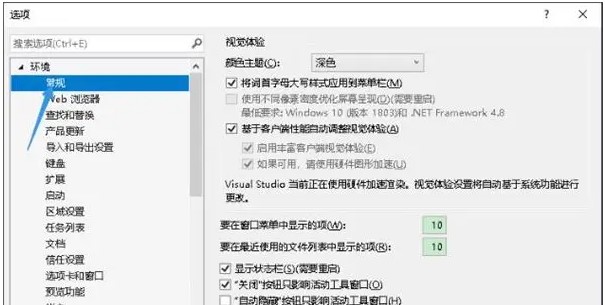
软件功能
1、常规
我们将主要 devenv.exe 过程从32位移动到64,从而提高开发人员的工作效率。 这将有效地消除内存不足的错误,尤其是对于大型的复杂解决方案。 我们引入了用户反馈,以不断创新开发人员如何加载、搜索和与代码交互。 我们正在改进新的项目创建体验。
此版本比以往更易于访问。 我们将使可访问性相关的选项更易发现,而音频提示可用性正在扩展。 我们正在集成 Accessibility Insights 引擎,使开发人员能够生成可访问的新式应用程序。 开发人员将在 2022 年Visual Studio个性化设置选项,并改进跨多台计算机同步设置的能力。 我们还将更新图标、主题和字体,以更新新式体验。
2、诊断
软件中的诊断侧重于创新我们一流的诊断体验。我们正在改进可拖动的断点,添加依赖断点和强制运行功能。 我们正在改进故障转储、内存转储和内存压力分析的分析工具。最后,我们将添加跨平台支持,以在 ARM64 设备上调试 C++ 和 .NET 代码。
3、编辑器
编辑器将具有内置的拼写检查器,可帮助你更准确地编写代码,减少错误。我们正在创新代码可读性,并添加新的导航方式,例如多点式编辑和"Camel Camelp"导航。屏幕阅读器的用户将享受有关代码问题的更好反馈。
4、扩展性
扩展在自定义服务体验方面软件角色。 我们正在使基本扩展更加可靠和安全。我们还在改进扩展的开发、迁移和发布体验。
5、IntelliCode
IntelliCode 团队将继续专注于预测你的下一步。2022版将引入更大的完成项,并帮助你在正确的时间在正确的位置采取正确的操作。
6、NuGet
NuGet 团队重点介绍为 .NET 6 提供支持、保护软件供应链,并使每个开发人员及其团队能够通过具有优秀基础的统一、高效且喜爱的包管理器来实现更多。
7、设置和安装
设置和安装团队的重点是使企业能够在托管企业环境中轻松部署更新,从而确保企业安全。 我们正在使企业使用多个布局文件夹来更新客户端实例,使用多个受支持的基线,并在通道之间移动其安装。 还添加了一种功能,使用户能够在更新失败后将回滚到工作环境中。
8、版本控制
将继续在集成源代码管理工具上创新。 我们将支持更复杂的Git工作流,例如同时激活多个 Git 存储库,从而提高工作效率。 开发人员将能够暂存代码的各个行或 hunks,并查看改进的差异和详细信息。 我们还将改进 GitHub 和 Azure DevOps 集成,使功能更接近开发人员工作流。
9、C++
C + + 团队通过语言一致性、诊断和安全重点介绍了工作负荷创新。将添加对c + + 20语言功能的支持,这些功能可简化大型代码库的管理。 我们要集成对 CMake、Linux 和 WSL 的支持,以便更轻松地创建和调试跨平台应用程序。
10、.NET
.NET 团队重点介绍新式应用开发体验,改进 .NET 5 支持并添加 .NET 6 支持。同时,我们还将重点介绍内置的代码帮助。 最后,我们将致力于利用 .NET 5 Windows 窗体的完整设计器体验。
11、容器工具
容器工具团队侧重于改进 .NET 开发人员生成容器化应用程序的体验。我们的重点是提高使用"容器"工具窗口诊断容器化应用的能力。
12、Web 工具
Web 工具团队专注于使用 Azure 开发人员服务改进 .NET 中的 Web 开发过程。我们正在改进依赖项配置、扩展用于发布和优化存储的 Azure 托管选项。
13、XAML 和 Xamarin
XAML 和 Xamarin 团队使开发人员能够使用 MAUI 生成新式应用程序。我们正在通过热重载提高工作效率,使开发人员能够使用 .NET 6 编写跨平台应用程序。
常见问题
1、安装失败(错误代码)
错误码0x80070005:以管理员身份运行安装程序。
组件下载失败:使用“Visual Studio安装程序” → “更多” → “修复”。
2、磁盘空间不足
通过安装程序“修改”功能,取消勾选非必要组件(如模拟器、旧版SDK)。
3、启动黑屏/卡顿
重置设置:Developer Command Prompt输入devenv /resetuserdata。
4、脱机安装包(使用“全部下载,然后安装”功能)
有时联机访问存在问题。 例如,Internet 连接可能不可靠,或者 Internet 连接的带宽较低。 对于此类情况,可以使用其他方法来获取 Visual Studio。 可使用 Visual Studio 安装程序中的“全部下载后再安装”功能,在本地安装之前将安装包下载到本地计算机上,或者可使用命令行创建本地安装包,以便以后在本地安装。
下载引导程序后,运行它以安装 Visual Studio。 它将首先安装,然后启动最新版本的Visual Studio 安装程序,你可以使用它来自定义和配置安装、下载安装包和安装产品。
更新日志
v17.14.9版本
一、热门 bug 修复
1、运行单元测试后,GitHub Copilot 代理预览版无法运行终端命令
2、Copilot 文件更改预览为空
3、转义键不会关闭 XAML 文件中的查找框
4、修复了在 PATH 中有无效 Java 可执行文件时列出 Android 调试目标
二、VS 17.14 中的扩展更新
1、删除了对C++#include 完成的筛选,以便在键入尖括号和引号时显示完整列表。
2、AI、Copilot、Agents 和 MCP - .mcp.json dotnet run 命令无法使用相对路径
3、通过删除在 Visual Studio 中创建 Linux 消耗函数应用的选项,改进了使用 Flex Consumption 预配 Function App 时的用户体验。
4、修复了客户在安装和更新期间需要关闭 StandardCollector.Service.exe 的问题。
其它版本下载
-
查看详情
visual studio 2026专业版 v18.0.0正式版
 8.19M
8.19M
-
查看详情
visual studio 2026企业版 v18.0.0正式版
 8.19M
8.19M
-
查看详情
visual studio 2026社区版 v18.0.0正式版
 8.16M
8.16M
-
查看详情
vs2019中文破解版 v16.0.28729.10正式版
 1.13M
1.13M
-
查看详情
visual studio professional 2022官方版 v17.14.9
 4.04M
4.04M
-
查看详情
vs2010中文旗舰版
 2.5G
2.5G
-
查看详情
visual studio community 2019官方版 v16.11.49中文版
 1.15M
1.15M
-
查看详情
visual studio enterprise 2019官方版 v16.11.49中文版
 1.15M
1.15M
-
查看详情
visual studio professional 2019官方版 v16.11.49中文版
 1.15M
1.15M
-
查看详情
visual studio 2005中文专业版
 1.52G
1.52G
同厂商
微软(中国)有限公司更多+
microsoft visio2013中文破解版 含激活工具904.55M

微软常用运行库合集最新版 v2025.12.04(32&64位)44.21M

微软onenote16 16.0.7766.13491.49M

iis8.5完整安装包 9.36M

microsoft silverlight 64位 v5.1.50918.0官方版12.54M

access2016破解版 v16.0.4266.10032.39G

重返德军总部单机版 v2.0.0.2GOG版640.33M

帝国时代3世界王朝中文版 免安装绿色版2.93G

帝国时代2决定版中文版 v162286免安装版39.25G
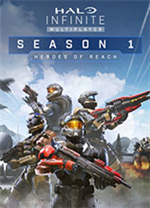
光环无限中文版 免安装绿色版45.64G

帝国时代4周年纪念版 v15.1.7064.0免安装单机版108.37G

极限竞速地平线5电脑版 v1.687.302免安装版176.16G
- 代码编辑器
-
 更多 (42个) >>代码编辑器大全 代码编辑器有哪些?代码编辑器哪个好?虽然对于给定的项目有许多编程语言可供选择,但有一件事是亘古不变的,每个开发者都需要一个代码编辑器来写代码。一个好的代码编辑器不仅仅是一个简单的文本编辑工具,而且它能给我们带来很大帮助的。这里小编给大家推荐一些常用的代码编辑器,比如Markdown Monster、IntelliJ IDEA、SynWrite等等,有需要的朋友可以下载试试!
更多 (42个) >>代码编辑器大全 代码编辑器有哪些?代码编辑器哪个好?虽然对于给定的项目有许多编程语言可供选择,但有一件事是亘古不变的,每个开发者都需要一个代码编辑器来写代码。一个好的代码编辑器不仅仅是一个简单的文本编辑工具,而且它能给我们带来很大帮助的。这里小编给大家推荐一些常用的代码编辑器,比如Markdown Monster、IntelliJ IDEA、SynWrite等等,有需要的朋友可以下载试试! -
-

Markdown Monster(代码编辑器) 18.17M
查看/英文v4.0.1.1 -

editplus官方版 2.72M
查看/英文v6.1.780 -

编程猫源码编辑器电脑版 223.45M
查看/简体中文v4.11.18 -

hbuilderx电脑版 62.25M
查看/简体中文v4.85.2025110510官方版 -

vscode官方中文版 109.72M
查看/简体中文v1.106.2 -
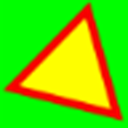
RisohEditor(多功能资源编译器) 4.96M
查看/简体中文v5.9.2中文版 -

Cursor中文版 114.11M
查看/简体中文v1.7.52 -

XMLSpy2024官方版 442.99M
查看/简体中文v26.2.1.0 -

FlashDevelop中文版 25.19M
查看/简体中文v5.3.3 -

uestudio文本代码编辑器 119.91M
查看/简体中文v25.0.0.39中文版 -

eUIDE(单片机c语言编译器) 7.81M
查看/简体中文v1.07.32.23官方版 -

TeXstudio中文版(latex编辑器) 135.18M
查看/简体中文v4.8.9 -

SynWrite(代码编辑器) 11.71M
查看/简体中文v6.41.2780 -

atom编辑器中文版 198.88M
查看/简体中文v1.63.0官方版 -

Crimson Editor(代码编辑器) 1.58M
查看/英文v3.72官方版 -

visual studio professional 2022官方版 4.04M
查看/多国语言[中文]v17.14.9
-
发表评论
0条评论软件排行榜
热门推荐
 猿编程电脑版 v5.14.0官方版237.14M / 简体中文
猿编程电脑版 v5.14.0官方版237.14M / 简体中文 labview2023中文版 2.71G / 简体中文
labview2023中文版 2.71G / 简体中文 jetbrains rider 2024(C语言编辑开发工具) v2024.3.81.44G / 多国语言
jetbrains rider 2024(C语言编辑开发工具) v2024.3.81.44G / 多国语言 PHP Coder汉化版 v1.01018K / 简体中文
PHP Coder汉化版 v1.01018K / 简体中文 php for windows版 v8.4.10官方正式版28.9M / 英文
php for windows版 v8.4.10官方正式版28.9M / 英文 cimco edit2024官方版 v24.01.33338.37M / 简体中文
cimco edit2024官方版 v24.01.33338.37M / 简体中文 y3编辑器电脑版 v2.5.37.57M / 简体中文
y3编辑器电脑版 v2.5.37.57M / 简体中文 RubyMine2025电脑版 v2025.1.1官方版733.54M / 多国语言[中文]
RubyMine2025电脑版 v2025.1.1官方版733.54M / 多国语言[中文] pycharm2023专业版 v2023.3.7544.48M / 简体中文
pycharm2023专业版 v2023.3.7544.48M / 简体中文 pspad editor官方版 v5.0.7.775绿色版25.52M / 多国语言[中文]
pspad editor官方版 v5.0.7.775绿色版25.52M / 多国语言[中文]













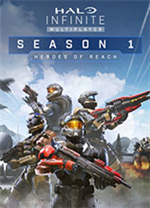








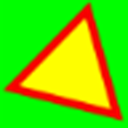











 猿编程电脑版 v5.14.0官方版
猿编程电脑版 v5.14.0官方版 labview2023中文版
labview2023中文版  jetbrains rider 2024(C语言编辑开发工具) v2024.3.8
jetbrains rider 2024(C语言编辑开发工具) v2024.3.8 PHP Coder汉化版 v1.0
PHP Coder汉化版 v1.0 php for windows版 v8.4.10官方正式版
php for windows版 v8.4.10官方正式版 cimco edit2024官方版 v24.01.33
cimco edit2024官方版 v24.01.33 y3编辑器电脑版 v2.5.3
y3编辑器电脑版 v2.5.3 RubyMine2025电脑版 v2025.1.1官方版
RubyMine2025电脑版 v2025.1.1官方版 pycharm2023专业版 v2023.3.7
pycharm2023专业版 v2023.3.7 pspad editor官方版 v5.0.7.775绿色版
pspad editor官方版 v5.0.7.775绿色版 赣公网安备36010602000168号
赣公网安备36010602000168号